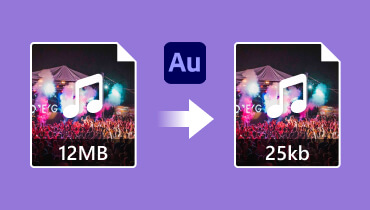實用教學:如何在 iTunes 中壓縮音訊檔案並使用最佳替代方案
對於音樂愛好者來說,享受高品質的音樂聆聽是他們的終極追求。隨著音訊技術的不斷發展,音樂製作人的目標是提高音訊質量,以改善我們的聆聽體驗。然而,聆聽體驗隨著音訊檔案大小的擴大而升級。所以,當我們強調聆聽品質時,我們需要考慮設備的儲存容量。儘管如此,本文將向您展示 如何壓縮 iTunes 中的音訊文件 而不降低其原始保真度。
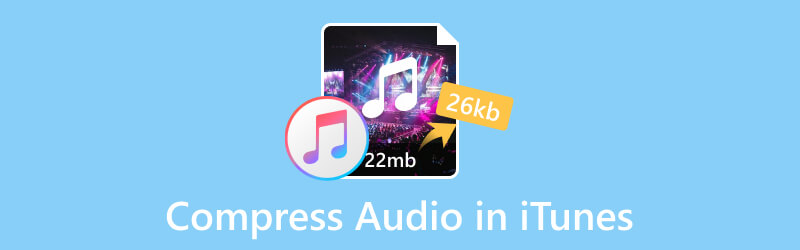
頁面內容
第 1 部分. 我可以在 iTunes 中壓縮音訊檔案嗎?
是的,它可以。在壓縮音訊檔案時,您可以選擇 Mac 上出色的內建應用程式:iTunes。如果您使用 PC,也可以從 Microsoft Store 下載。 iTunes 由 Apple Inc. 開發,是一款軟體程序,可用作媒體播放器、媒體庫、行動裝置管理實用程式以及 iTunes Store 的用戶端應用程式。它允許用戶管理他們的音訊文件,以下載、播放和轉換有聲書、鈴聲和播客。
使用此軟體,您可以輕鬆變更音訊的位元率以壓縮檔案大小。
第 2 部分:如何在 iTunes 中壓縮音訊檔案?
在第 1 部分中,我們提到您需要將此軟體下載到桌面。然後,請按照以下步驟壓縮音訊檔案。
步驟 1. 找到首選項設置
啟動 iTunes 後,您將看到如下所示的開始介面。
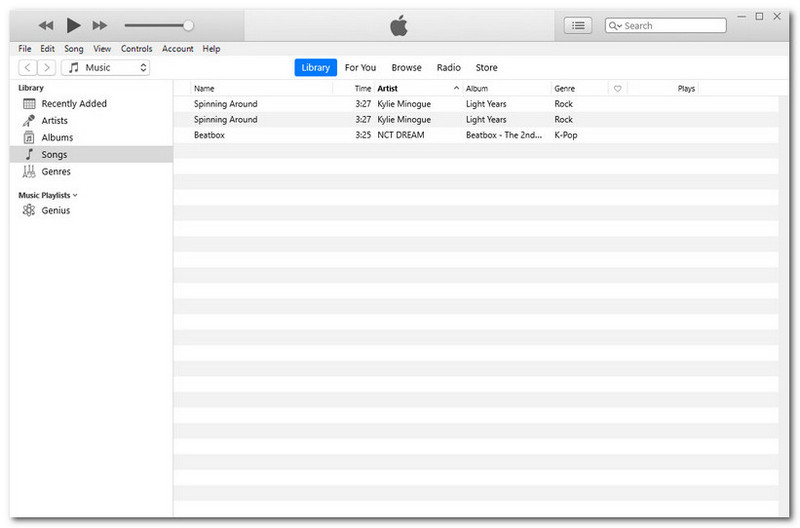
選擇左上角選單列上的「編輯」。然後,點擊 首選項 在底端。
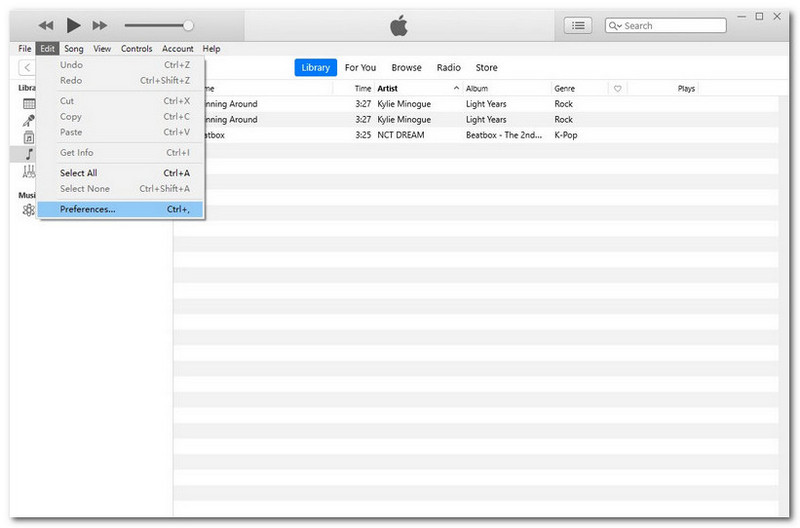
步驟 2. 找到導入設定
最後一步後,會彈出一個視窗:常規首選項。點選 導入設置.
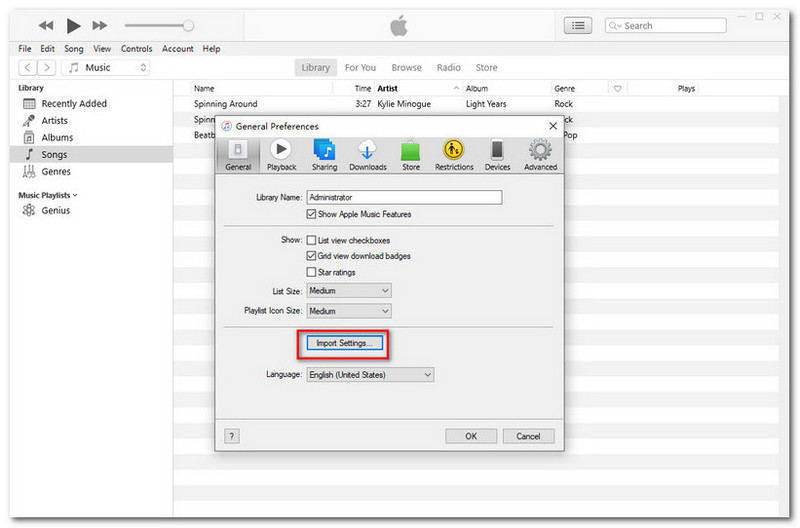
步驟 3. 導入設定
在「導入設定」介面中,按一下「導入使用」。選擇 MP3編碼器 從下拉菜單中。
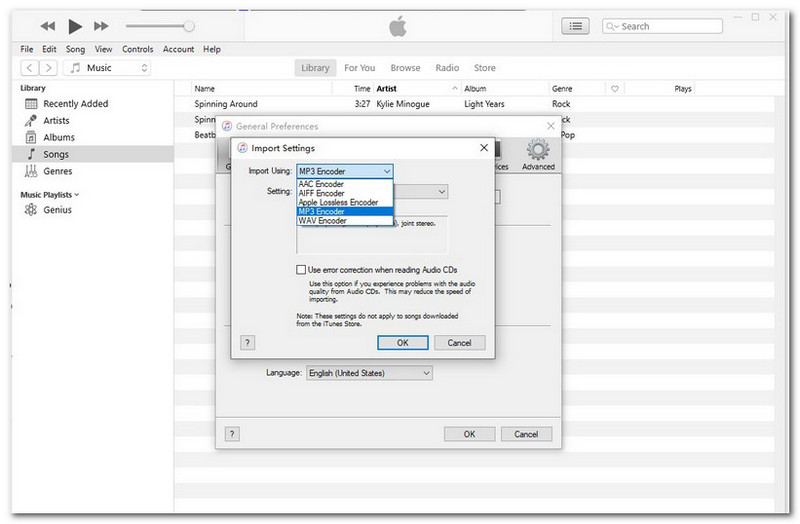
在此處,按一下「設定」的下拉按鈕可將位元率從良好調整到更高。或者您可以選擇 自訂 設定你自己的。然後,按一下「確定」確認您的設定。
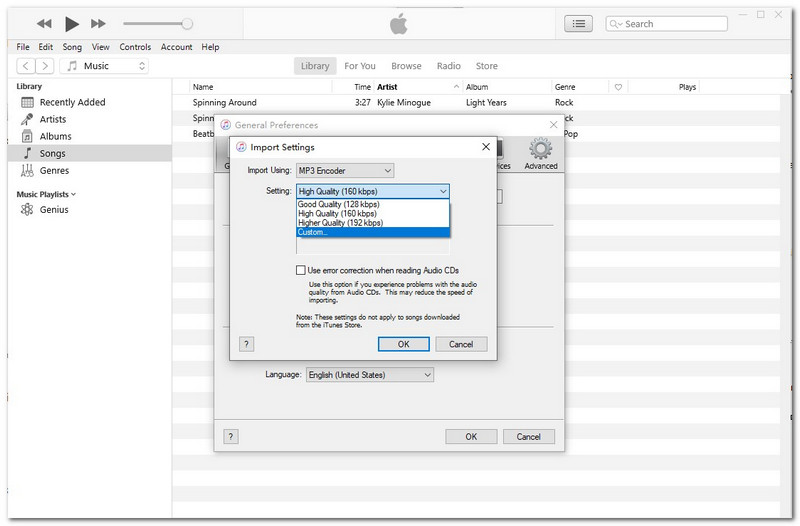
步驟 4. 開始壓縮
完成上述所有步驟後,右鍵單擊庫中的音訊檔案。然後,選擇 創建MP3版本。您將等待一段時間以進行轉換過程。最後,您可以看到檔案大小已減少。
第 3 部分:如何在 iTunes Alternative 中壓縮音訊檔案?
儘管在 iTunes 中壓縮音訊檔案既快速又方便,但仍存在局限性。例如,音訊壓縮器有時不工作。此外,降低檔案的位元率將失去檔案的原始品質。因為碼率的高低也是影響檔案品質的因素之一。很難在檔案大小和輸出品質之間取得平衡。
但如果你使用 Vidmore視頻轉換,我們自信地保證該產品在壓縮過程中將保持您的音訊品質。它支援各種音訊格式。更重要的是,它將以高品質輸出壓縮您的音訊檔案。如果您是音訊編輯領域的初學者,這個可以幫助您輕鬆上手。更多功能如下圖所示。
- 幾乎支援所有音訊檔案格式,包括MP3、WAV、WMA、M4A、AAC、AC3等。
- 相容於不同類型的設備,包括蘋果和安卓。
- 保留音訊檔案的原始品質。
- 整體操作非常人性化,特別是對於初學者。
- 高速處理演算法可將壓縮速度提高 50 倍。

嘗試按照以下說明在 Windows 上壓縮音訊檔案。
步驟 1. 啟動軟體
至於準備工作,請點擊上面的官方連結下載當前版本的 Vidmore Video Converter。然後,啟動它。
步驟 2. 選擇您的目標音訊文件
請點擊 新增檔案 左上角四大功能下方。您可以選擇需要壓縮的目標音訊檔案。
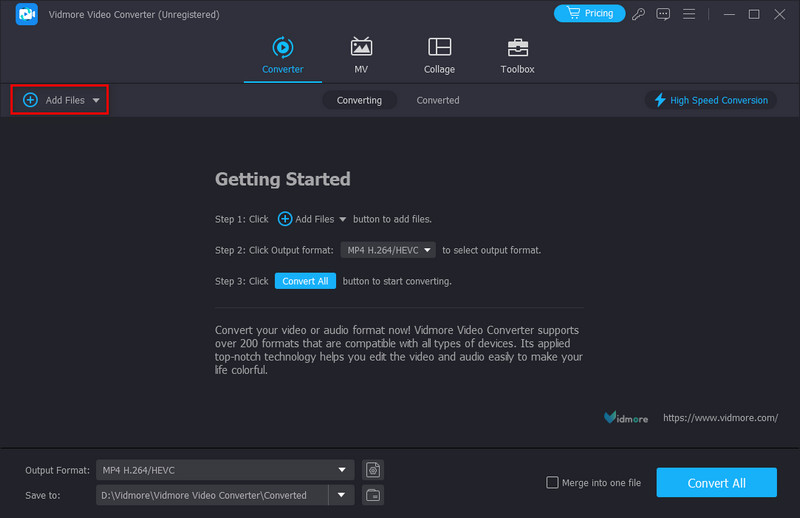
步驟 3. 自訂您的輸出格式
新增檔案後,點擊名為的圖標 MP4 在右上角。選擇 音訊 部分調整位元率以獲得結果的品質。
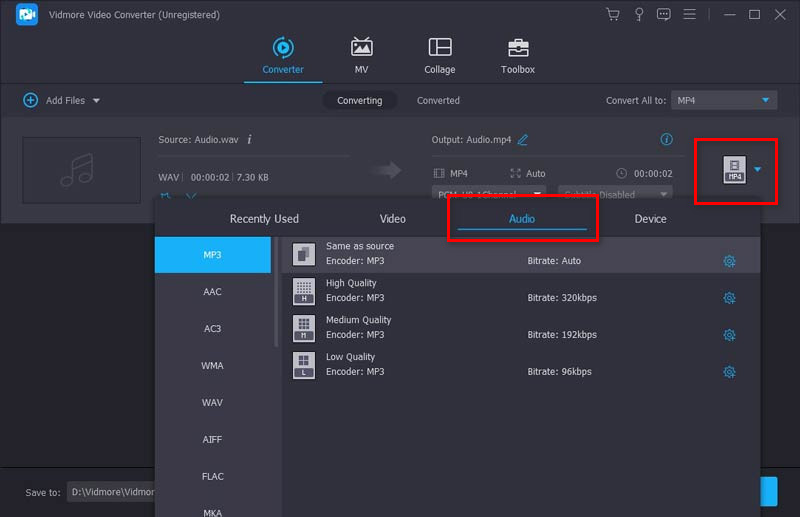
步驟 4. 選擇您的儲存目的地
請點擊 存到 左下角為產生的檔案選擇儲存目的地。最後你可以點擊 全部轉換 點選右下角開始壓縮。
小費:
在 Vidmore Video Converter 中壓縮音訊時,內建的雜訊消除器可以提供協助 消除音頻背景噪音。在這種情況下,即使在壓縮之後,您的輸出音訊檔案聽起來也可能清晰且更好。
第 4 部分:有關在 iTunes 中壓縮音訊檔案的常見問題解答
iTunes 無損是什麼格式?
Apple 自行開發的壓縮格式,預設將音訊轉換為 AAC 格式。或者您可以選擇不同的編碼選項,例如 AIFF、Apple Lossless、MP3 和 WAV。這是 Apple 自己的音訊壓縮技術,Apple 無損音訊編解碼器 (ALAC),範圍從 16 位元/44.1 kHz(CD 品質)到 24 位元/192 kHz。它保留了所有原始資料。
壓縮會降低音頻質量嗎?
壓縮意味著您將透過丟失大量音訊檔案資料來獲得更小的檔案大小。結果,您還會損失一些音質。
Apple Music 會壓縮音訊嗎?
不,不是的。據 Apple 支援人員稱,他們將使用無損音訊壓縮將音樂傳送到 iPhone、iPad、Mac 和 Apple TV 等平台。
結論
現在,你已經學會了 如何壓縮 iTunes 中的音訊文件。這是一個非常精確且易於使用的程式。然而,它提供的壓縮功能並不是那麼穩定和高品質。市場上的大多數應用程式也發現很難平衡檔案大小和音訊品質。因此,如果您想減少音訊檔案大小以達到更好的效果,Vidmore Video Converter 可能是理想的選擇。它將使您永遠不用擔心設備的內部儲存空間有限。還在猶豫要不要嘗試?您必須單擊上面的下載連結才能證明它是最好的。